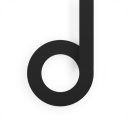win11如何切换微软账户与本地账户
在windows 11系统中,用户可以自由选择使用微软账户或本地账户登录。这两种账户各有优势:微软账户可以同步你的设置、文件以及应用数据,而本地账户则更注重隐私保护。如果你希望在两者之间灵活切换,本文将为你详细讲解操作步骤。
一、从微软账户切换到本地账户
1. 打开设置
点击屏幕左下角的“开始”按钮,然后选择“设置”图标(齿轮形状)。
2. 进入账户管理
在设置窗口中,找到并点击“账户”选项。
3. 选择“家庭和其他用户”
在左侧菜单中,选择“家庭和其他用户”。在这里你可以看到当前登录的账户信息。
4. 添加其他用户
点击“添加其他用户”选项,然后选择“我没有这个人的登录信息”。
5. 创建本地账户
接下来,选择“添加一个没有microsoft账户的用户”。按照提示输入新账户的用户名、密码以及其他必要信息。
6. 退出当前账户
创建完成后,点击“注销”按钮退出当前的微软账户。
7. 登录新账户
使用刚刚创建的本地账户登录即可完成切换。
二、从本地账户切换到微软账户
1. 打开设置
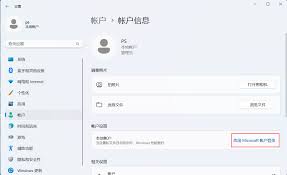
和之前一样,点击“开始”按钮,然后进入“设置”。
2. 进入账户管理
在设置界面中,点击“账户”。
3. 选择“您的信息”
在左侧菜单中,选择“您的信息”。
4. 连接到microsoft账户
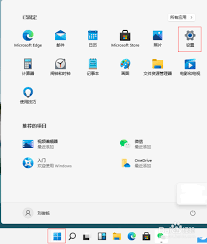
点击“添加microsoft账户”,然后输入你的邮箱地址和密码进行登录。
5. 同步设置
登录成功后,系统会提示你是否同步设备设置。根据个人需求选择同步选项即可。
6. 注销本地账户
如果需要完全切换到微软账户,可以在设置中找到本地账户选项,并选择“删除此账户”。
三、注意事项
- 在切换账户时,请确保备份重要数据,以免因误操作导致信息丢失。
- 微软账户与本地账户之间的切换可能会影响部分应用的使用状态,建议提前做好相关准备。
- 如果不确定如何操作,可以参考系统提供的帮助文档或联系微软客服获取支持。
通过以上步骤,你就可以轻松在windows 11系统中实现微软账户与本地账户的切换了。无论是追求便捷性还是注重隐私安全,都可以根据自己的需求选择合适的账户类型。希望这篇文章能帮助你更好地管理和使用windows 11!